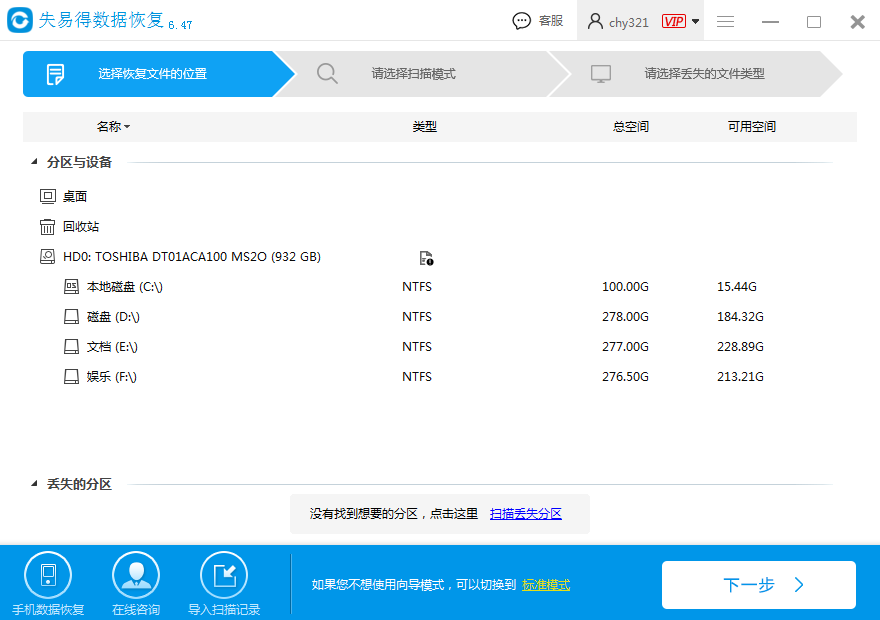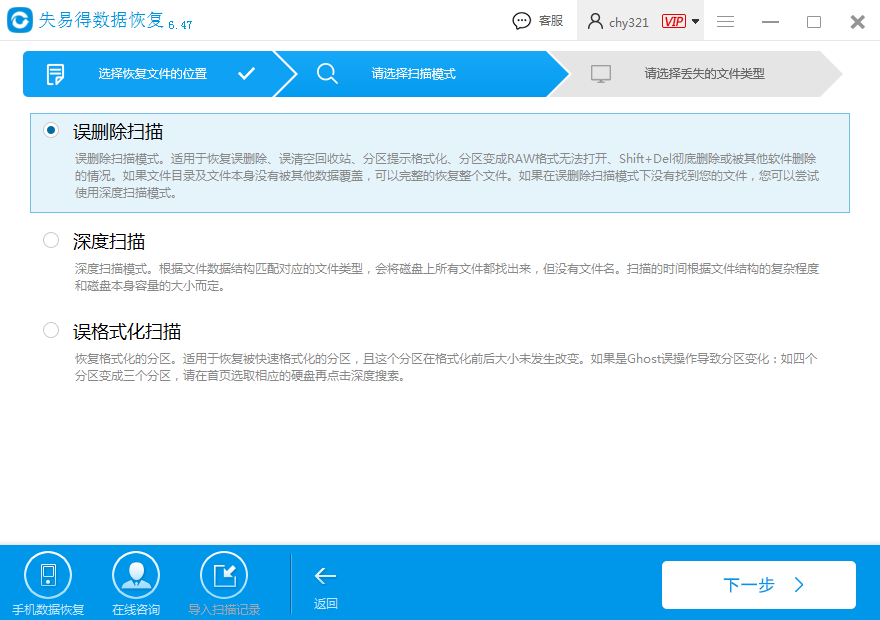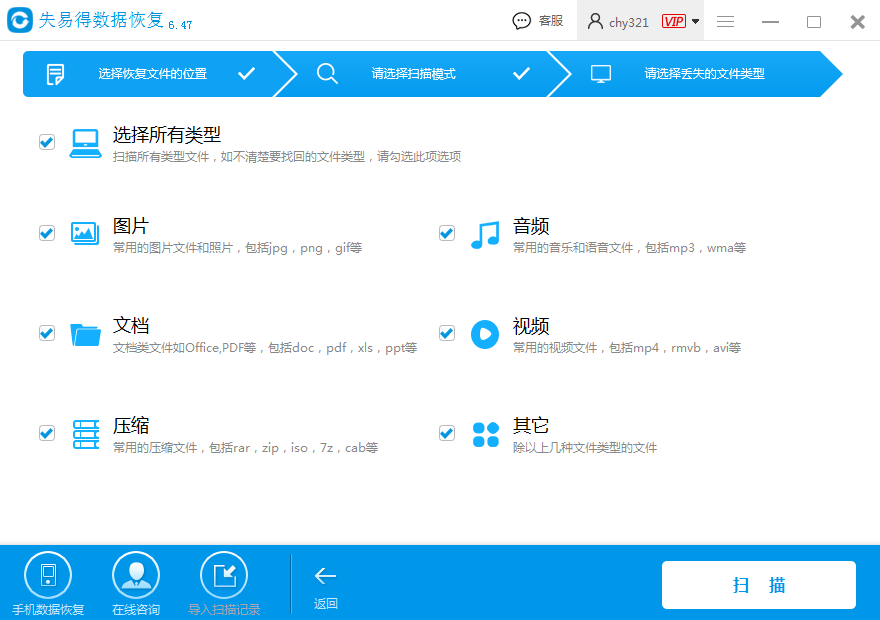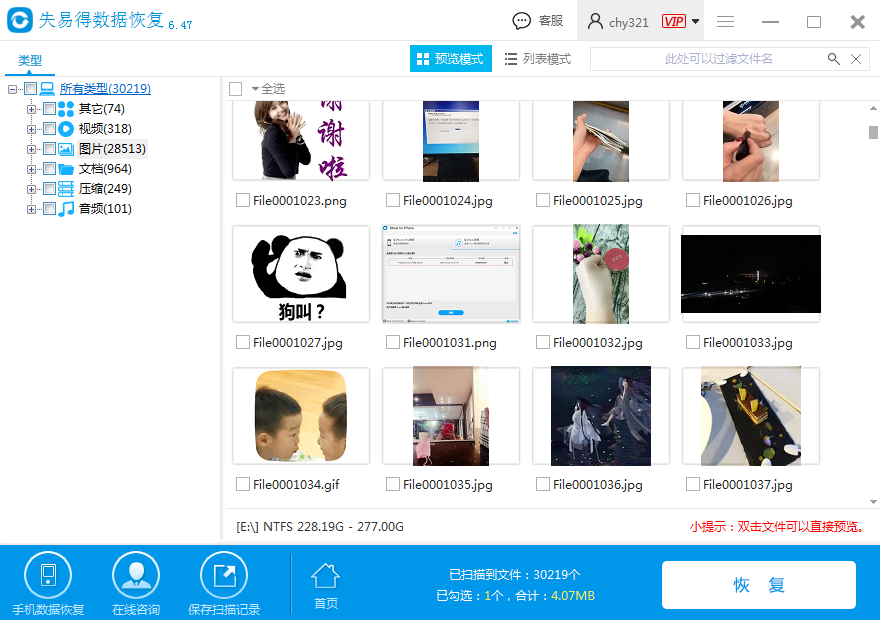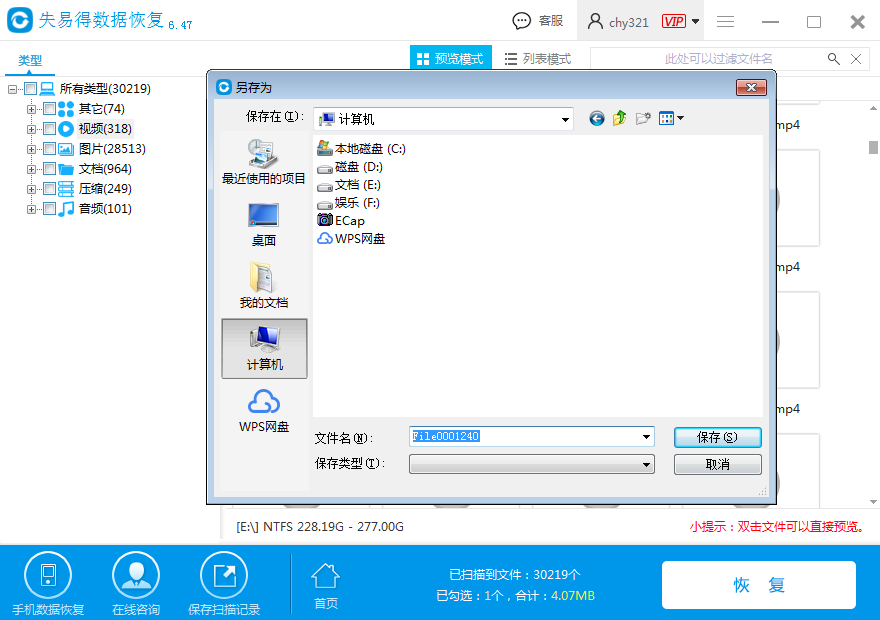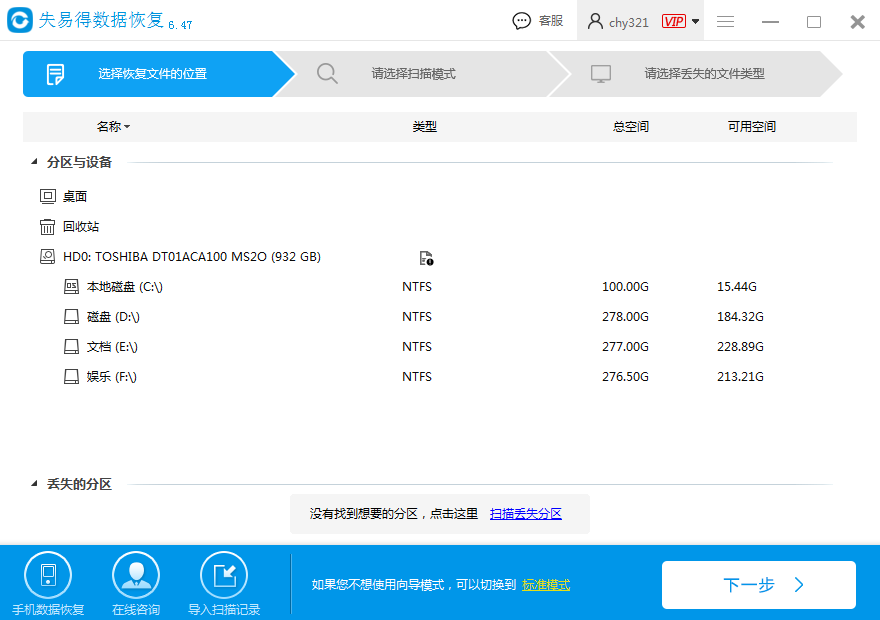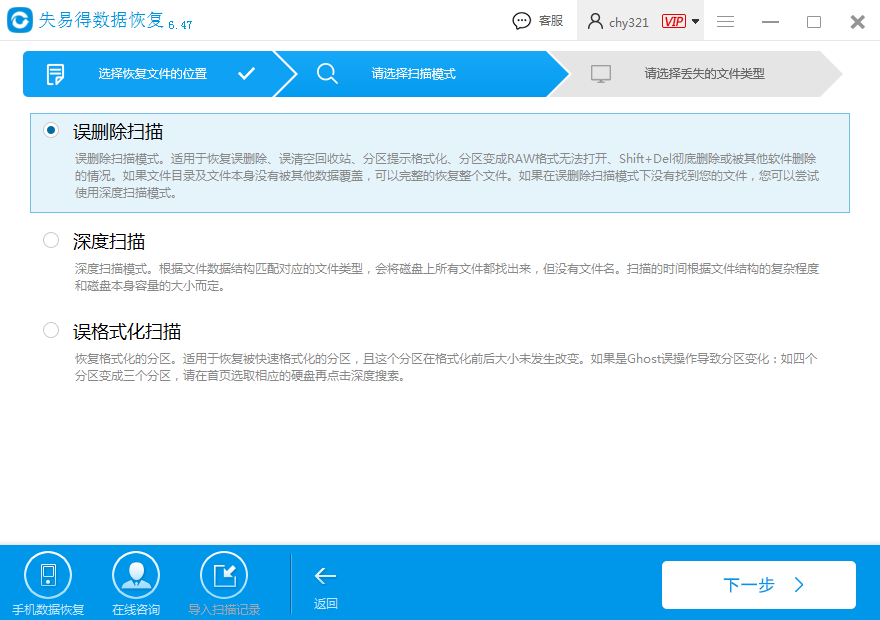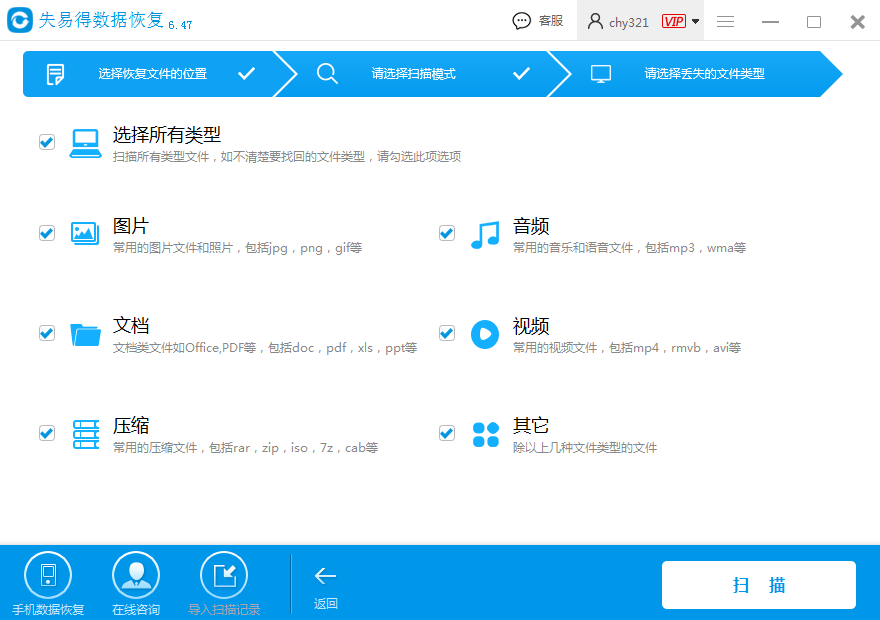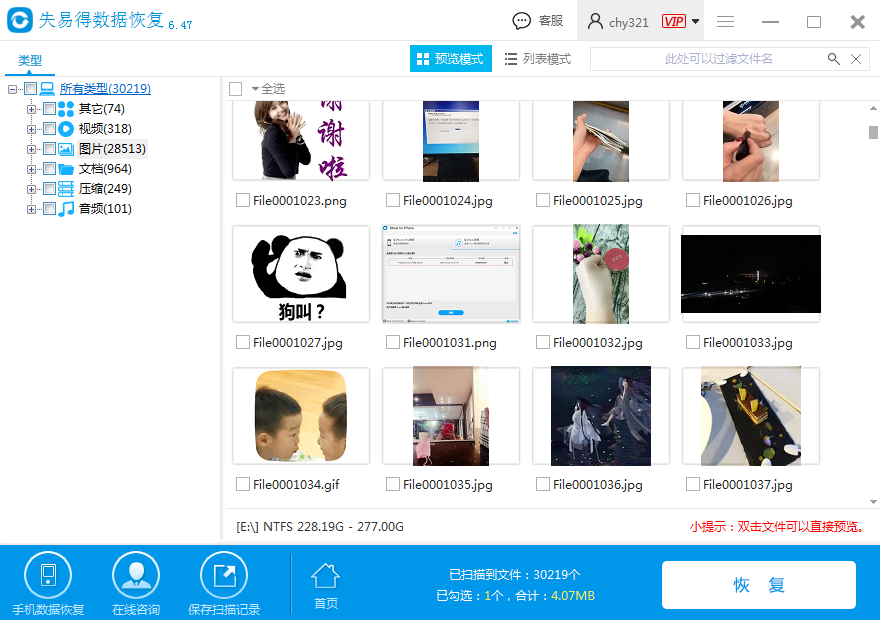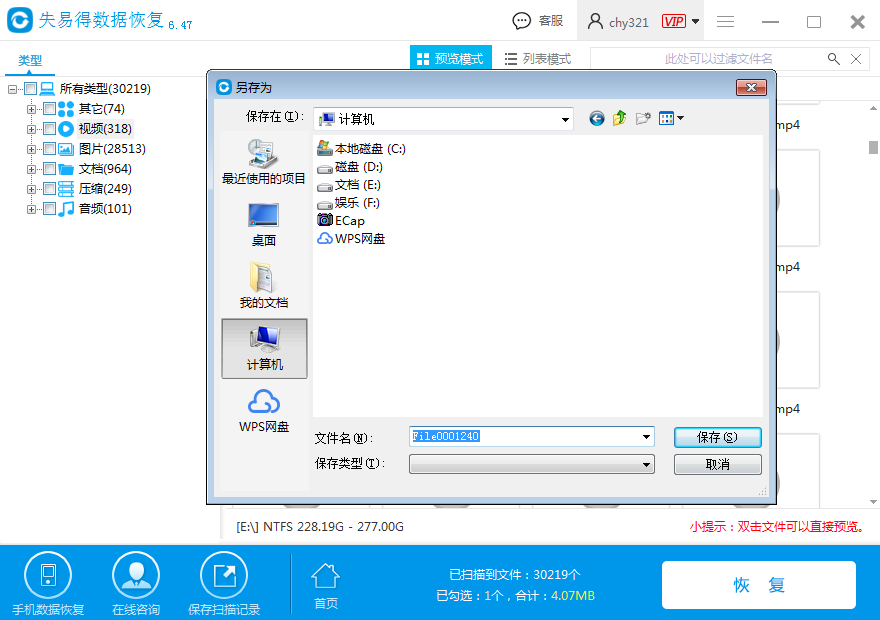删除后的文件如何恢复?文件被我们直接删除后,在回收站中可以直接右击还原,将删除的文件恢复到原磁盘上。还有一种情况就是删除的文件直接永久性删除,不会在回收站中,这时候我们要如何恢复删除的文件呢?
在网上随便一搜就可以看到很多恢复删除后的文件,其中转载比较多的是用修改注册表单的方式去恢复,但是这种恢复方式不仅复杂,而且也很难找回已经删除的文件。不过呢,我们还可以看到另一种恢复方法,就是使用
删除文件恢复大师去恢复误删除的文件,这个方法简单,方便,可以帮助我们在短时间内找回删除的文件,前提是文件没有被覆盖,并且没有损坏,才能保证文件可以完整的被找回。
1,在官网上下载软件,万能数据恢复大师,安装到电脑上,记住不要安装到误删除文件的磁盘上,容易导致数据覆盖,而且也使用不了软件扫描该磁盘。
2,运行已经安装好的软件,初次进入界面的是向导模式,也可进入标准界面上选择要恢复的类型。在向导模式上选择要扫描的磁盘点击下一步。
图1:向导模式选择磁盘
3,接着选择扫描的模式,其中有快速扫描,格式化扫描,和深度扫描,如果要恢复比较久的数据,建议选择深度扫描。
图2:选择扫描模式
4,再选择要恢复的数据类型,勾选自己误删除的文件类型后点击下一步。开始进入扫描磁盘上的文件类型。
图3:选择数据类型
5,在扫描时建议切换到预览模式,可以直接看到扫描出来的结果的预览图,点击预览图可以看到清晰的文件内容。可以通过这种方式找到自己要的文件,点击暂停并对文件恢复。
图4:预览扫描模式
6,选择要的文件,点击恢复按钮后,保存文件到电脑上,不要保存到误删除文件的磁盘上,其他的磁盘上都是可以的。
图5:误删除文件恢复
以上就是恢复误删文件的步骤,用数据恢复软件,简单的6个步骤,帮助恢复已删除的文件。当你的文件出现误删除的时候,可以试试上面的方法。在这个互联网时代,每天都会有很多文件产生,我们要做的就是及时的将文件备份,并且在删除文件的时候尽量多检查看看是不是重要的文件。
本文为原创,转载请注明原网址:
http://www.wnhuifu.com/799.html
本文关键词:
删除文件恢复,文件恢复,恢复文件